我是靠谱客的博主 虚拟蜡烛,这篇文章主要介绍Visio图片导出PDF转EPS格式设置visio导出为pdf使用Adobe Acrobat DC导出EPS后续可以使用Adobe illustrater对eps进行修改保存,现在分享给大家,希望可以做个参考。
期刊要求文章中的图片格式为EPS格式,但visio本身并不支持导出该格式,因此可以先将图片导出为PDF,然后通过Adobe Acrobat DC工具导出为EPS格式,或者使用Adobe illustrater保存为EPS格式或进行编辑。具体的过程如下:
设置visio导出为pdf
1. 打开visio的“开发工具”选项:
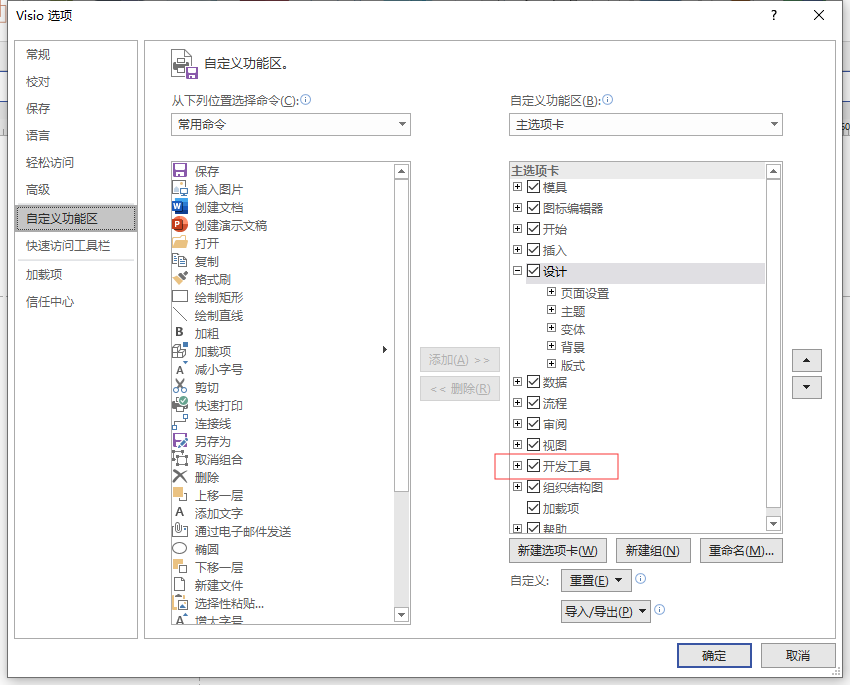
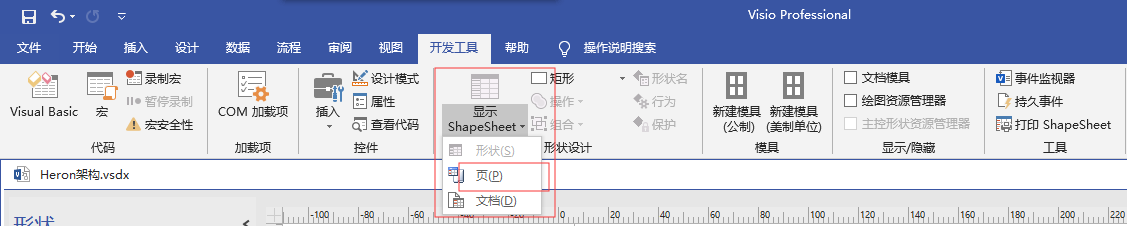
2. 设置页面的导出格式(页面中只包括一个要导出的图) ,将下面的值全部修改为0

具体修改的方法,选中每个值,将=后面的值改为0,后面的mm单位不要动,然后每个修改完后enter即可。
3. 修改visio的页面大小为自适应图片:
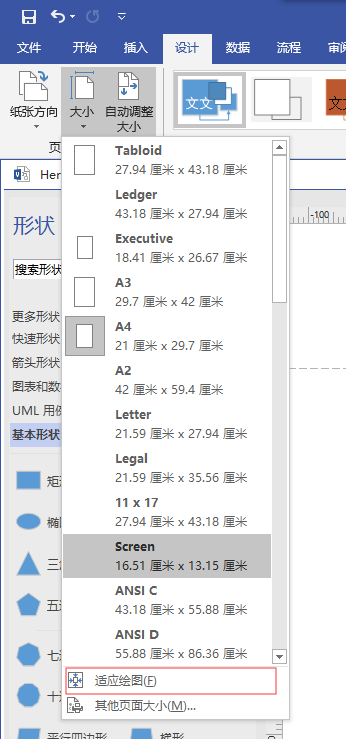
这样就可以得到无边框的图片:

4. 这样就可以将图片导出为pdf格式:
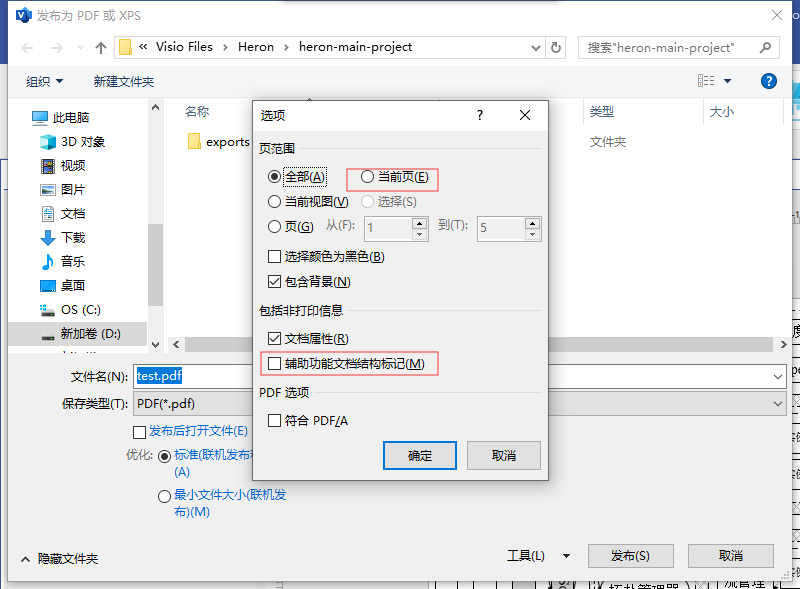
这里的“辅助功能文档结构标记”不要勾选,导出的范围为“当前页”。
使用Adobe Acrobat DC导出EPS
得到上述的pdf格式的图片之后,使用Adobe acrobat DC 进行编辑,然后导出为EPS格式的文件。
1. 使用Adobe acrobat DC 来进一步修剪空白边。

编辑PDF-》裁剪页面-》选中图片-》双击选中的区域-》选择“删除白边距”-》确定。
2. 进行上述的修改之后,将图片导出为EPS格式:
导出-》内嵌式postscript,即可。
后续可以使用Adobe illustrater对eps进行修改保存
使用adobe illustrater保存为eps时,使用默认选项即可。
最后
以上就是虚拟蜡烛最近收集整理的关于Visio图片导出PDF转EPS格式设置visio导出为pdf使用Adobe Acrobat DC导出EPS后续可以使用Adobe illustrater对eps进行修改保存的全部内容,更多相关Visio图片导出PDF转EPS格式设置visio导出为pdf使用Adobe内容请搜索靠谱客的其他文章。
本图文内容来源于网友提供,作为学习参考使用,或来自网络收集整理,版权属于原作者所有。








发表评论 取消回复